如何解決Win10個性化設置最小化任務欄后不能彈出的問題?
Win10已經發布了很長一段時間了,也有很多人升級到Win10系統了,也一直在使用著Win10系統里面的各項功能。但最近,有用戶在打開個性化設置-顏色,縮小到任務欄。再用自帶的照片應用設置電腦背景圖片,這時設置就變成假死,無法彈出。怎么辦?如何解決這樣的問題?那下面就隨小編一起看看Win10個性化設置最小化任務欄后不能彈出的的解決方法。
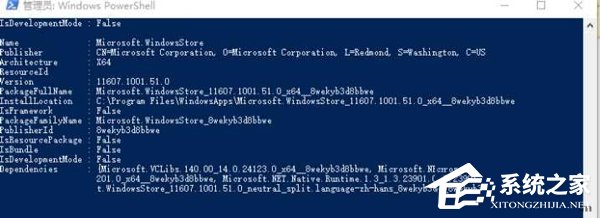
方法如下:
1.打開任務管理器(或者點擊CTRL+Shift+ESC)
2.點擊“文件” - “運行新任務”
3.請確保勾選”使用管理員身份創建這個任務“
4.輸入”Powershell“ (忽略“”)xitonghe.com
5.在Powershell中,輸入以下兩條命令:(第二條命令需要點擊回車)
$manifest =
(Get-AppxPackage Microsoft.WindowsStore).InstallLocation + ‘AppxManifest.xml’
; Add-AppxPackage -DisableDevelopmentMode -Register $manifest
Get-AppXPackage
-AllUsers |Where-Object {$_.InstallLocation -like ”*SystemApps*“}
6.完成后關閉Powershell
7.重啟您的計算機即可。
關于Win10個性化設置最小化任務欄后不能彈出的的解決方法就給大家詳細介紹到這里了;如有遇到和上述一樣問題的用戶,不妨試一下上述的方法,希望能夠幫助到你們。
相關文章:
1. 統信UOS系統怎么設置鼠標樣式? UOS更改鼠標形狀的技巧2. AIX上克隆rootvg的操作方法 3. 微軟宣布將在1月10日結束對Win7/8/8.1版Edge瀏覽器的支持4. issch.exe是什么進程?issch.exe是不是病毒?5. 世界上最流行的操作系統不是Linux或者Windows,而是MINIX6. FreeBSD為powerd設置cpu最小工作頻率7. Thinkpad e580筆記本怎么繞過TPM2.0安裝Win11系統?8. mac鼠標主按鈕怎么更改? Mac設置鼠標主按鈕的技巧9. Firefox.exe是什么進程 Firefox.exe相關內容詳細介紹10. ntoskrnl.exe是什么進程?Win8系統ntoskrnl.exe進程介紹
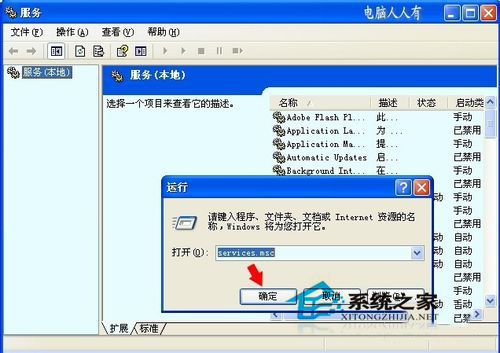
 網公網安備
網公網安備